Acceso a una cuenta protegida de Microsoft Purview desde Azure Synapse Analytics
En este artículo se describe cómo acceder a una cuenta protegida de Microsoft Purview desde Azure Synapse Analytics para distintos escenarios de integración.
Escenarios de implementación de puntos de conexión privados de Microsoft Purview
Puede usar puntos de conexión privados de Azure para las cuentas de Microsoft Purview a fin de permitir el acceso seguro desde una red virtual (VNet) al catálogo mediante una instancia de Private Link. Microsoft Purview proporciona diferentes tipos de puntos privados para diversas necesidades de acceso: puntos de conexión privado de cuenta, de portal y de ingesta. Obtenga más información en Información general conceptual sobre los puntos de conexión privados de Microsoft Purview.
Si un firewall protege la cuenta de Microsoft Purview y deniega el acceso público, asegúrese de seguir la lista de comprobación siguiente para configurar los puntos de conexión privados a fin de que Synapse se pueda conectar correctamente a Microsoft Purview.
| Escenario | Puntos de conexión privados requeridos de Microsoft Purview |
|---|---|
| Ejecución de la canalización y notificación de linaje a Microsoft Purview | Para que la canalización de Synapse inserte linaje en Microsoft Purview, se necesitan puntos de conexión privados de cuenta e ingesta de Microsoft Purview. - Al usar Azure Integration Runtime, siga los pasos descritos de la sección Puntos de conexión privados administrados para Microsoft Purview para crear puntos de conexión privados administrados en la red virtual administrada de Synapse. - Al usar el Integration Runtime autohospedado, siga los pasos de esta sección para crear los puntos de conexión privados de cuenta e ingesta en la red virtual del entorno de ejecución de integración. |
| Detección y exploración de datos mediante Microsoft Purview en Synapse Studio | Para usar la barra de búsqueda en el centro superior de Synapse Studio a fin de buscar datos de Microsoft Purview y realizar acciones, debe crear los puntos de conexión privados de cuenta y portal de Microsoft Purview en la red virtual en la que se inicia Synapse Studio. Siga los pasos descritos en Habilitación del punto de conexión privado de cuenta y portal. |
Puntos de conexión privados administrados para Microsoft Purview
Los puntos de conexión privados administrados son puntos de conexión privados creados en una red virtual administrada asociada al área de trabajo de Azure Synapse. Al ejecutar el linaje de canalizaciones e informes en una cuenta de Microsoft Purview protegida por un firewall, asegúrese de que el área de trabajo de Synapse se crea con la opción "Red virtual administrada" habilitada y, después, cree los puntos de conexión privados administrados de cuenta e ingesta de Microsoft Purview como se muestra a continuación.
Creación de puntos de conexión privados administrados
Para crear puntos de conexión privados administrados para Microsoft Purview en Synapse Studio:
Vaya a Administrar ->Microsoft Purview y haga clic en Editar para editar la cuenta de Microsoft Purview conectada existente, o bien haga clic en Connect to a Microsoft Purview account (Conectarse a una cuenta de Microsoft Purview) para conectarse a una cuenta nueva de Microsoft Purview.
Seleccione Sí en Create managed private endpoints (Crear puntos de conexión privados administrados). Debe tener el permiso "workspaces/managedPrivateEndpoint/write", por ejemplo, el rol Administrador de Synapse o Administrador de datos vinculados de Synapse.
Sugerencia
Si no ve ninguna opción para crear puntos de conexión privados administrados, debe usar o crear un área de trabajo de Azure Synapse que tenga habilitada la opción de red virtual administrada al crearse.
Haga clic en el botón + Crear todo a fin de crear por lotes los puntos de conexión privados de Microsoft Purview necesarios, incluidos los de cuenta e ingesta para los recursos administrados de Microsoft Purview: Blob Storage, Queue Storage y espacio de nombres de Event Hubs. Debe tener al menos el rol Lector en la cuenta de Microsoft Purview para que Synapse recupere la información de los recursos administrados de Microsoft Purview.
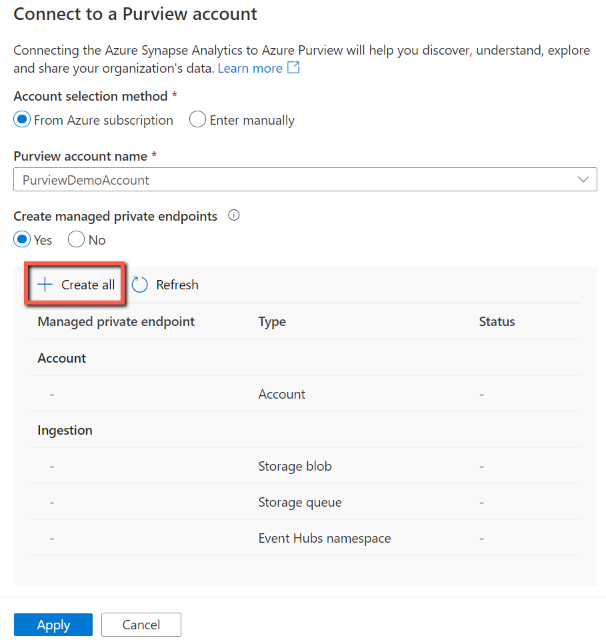
En la página siguiente, especifique un nombre para el punto de conexión privado. Se usará a fin de generar nombres para los puntos de conexión privados de ingesta, así como con el sufijo.
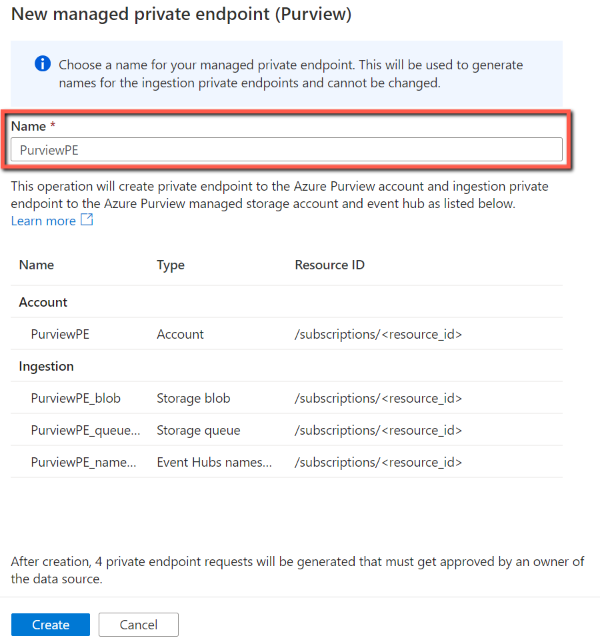
Haga clic en Crear para crear los puntos de conexión privados. Después de la creación, se generarán cuatro solicitudes de punto de conexión privado que debe aprobar un propietario de Microsoft Purview.
Esta creación de puntos de conexión privados administrados por lotes solo se proporciona en Synapse Studio. Si quiere crear los puntos de conexión privados administrados mediante programación, debe hacerlo de forma individual. Puede encontrar la información de los recursos administrados de Microsoft Purview en Azure Portal -> su cuenta de Microsoft Purview > Recursos administrados.
Aprobación de las conexiones de punto de conexión privado
Después de crear los puntos de conexión privados administrados para Microsoft Purview, verá primero el estado "Pendiente". El propietario de Microsoft Purview debe aprobar las conexiones de punto de conexión privado para cada recurso.
Si tiene permiso para aprobar la conexión de punto de conexión privado de Microsoft Purview, desde Synapse Studio:
- Vaya a Administrar ->Microsoft Purview ->Editar.
- En la lista de puntos de conexión privados, haga clic en el botón Editar (lápiz) situado junto al nombre de cada punto de conexión privado.
- Haga clic en Manage approvals in Azure portal (Administrar aprobaciones en Azure Portal) para acceder al recurso.
- En el recurso especificado, vaya a Redes ->Conexión de punto de conexión privado para aprobarlo. El punto de conexión privado se denomina
data_factory_name.your_defined_private_endpoint_namecon la descripción "Solicitado por nombre_de_la_factoría_de_datos". - Repita esta operación para todos los puntos de conexión privados.
Si no tiene permiso para aprobar la conexión del punto de conexión privado de Microsoft Purview, pida al propietario de la cuenta de Microsoft Purview que haga lo siguiente.
- Para el punto de conexión privado de cuenta, vaya a Azure Portal -> cuenta de Microsoft Purview ->>Redes -> Private endpoint connection to approve (Conexión de punto de conexión privado para aprobar).
- Para los puntos de conexión privados de ingesta, vaya a Azure Portal -> la cuenta de Microsoft Purview -> Recursos administrados, haga clic en la cuenta de Storage y el espacio de nombres de Event Hubs, respectivamente, y apruebe la conexión de punto de conexión privado en la página Redes > Conexión de punto de conexión privado.
Supervisión de puntos de conexión privados administrados
Puede supervisar los puntos de conexión privados administrados creados para Microsoft Purview desde dos lugares:
- Vaya a Administrar ->Microsoft Purview ->Editar para abrir la cuenta de Microsoft Purview conectada existente. Para ver todos los puntos de conexión privados pertinentes, debe tener al menos el rol Lector en la cuenta de Microsoft Purview para que Synapse recupere la información de los recursos administrados de Microsoft Purview. De lo contrario, solo verá el punto de conexión privado de cuenta con una advertencia.
- Vaya a Administrar ->Puntos de conexión privados administrados, donde verá todos los puntos de conexión privados administrados creados en el área de trabajo de Synapse. Si tiene al menos el rol Lector en la cuenta de Microsoft Purview, verá los puntos de conexión privados pertinentes de Microsoft Purview agrupados. De lo contrario, se muestran por separado en la lista.